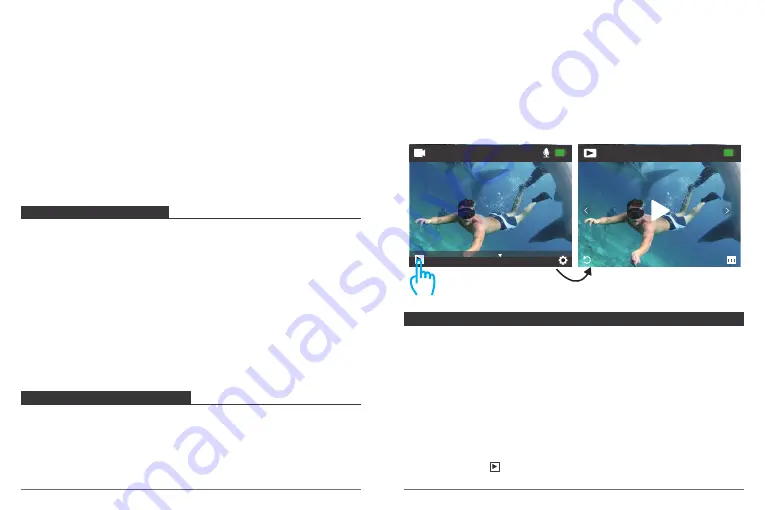
L'application XDV vous permet de contrôler votre appareil photo à distance à l'aide d'un
smartphone ou d'une tablette, notamment du contrôle intégral de l'appareil photo, de la
prévisualisation en direct, de la lecture, du téléchargement, du partage de contenu et du
réglage de l'appareil photo.
1. Téléchargez l'application XDV à partir de Google Play ou de l'Apple Store.
2. Allumez l'appareil photo. Appuyez sur le bouton Haut pour activer le Wi-Fi en mode
vidéo ou en mode téléphone.
3. Activez le Wi-Fi de votre appareil mobile et connectez-vous au Wi-Fi SSID "Vision 3 Pro".
4. Entrez le mot de passe "1234567890".
5. Ouvrez l'application XDV sur votre téléphone ou votre tablette.
Remarque:
Cette caméra ne prend pas en charge la tablette iPad.
CONNEXION À L'APP XDV
SUPPRESSION DE VIDÉOS ET DE PHOTOS SUR VOTRE VISION 3 PRO
Vous pouvez lire votre contenu sur l'écran LCD de la caméra sport, votre ordinateur,
téléviseur ou smartphone / tablette.
Vous pouvez également lire le contenu en insérant la carte micro SD directement dans
un appareil, tel qu'un ordinateur ou un téléviseur compatible. Avec cette méthode, la
résolution de lecture dépend de la résolution de l’appareil et de sa capacité à lire cette
résolution.
LECTURE DE VOTRE CONTENU
29.1G
4K 30FPS
Vidéo
00001
/00010
1. Allumez la caméra. Appuyez deux fois sur le bouton Mode pour passer en mode de
lecture.
2. Appuyez sur le bouton Haut / Bas pour faire défiler les fichiers vidéo ou photo.
3. Appuyez sur le bouton OK et maintenez-le enfoncé pendant trois secondes. L’écran
affiche ‘Supprimer ce fichier? Confirmer / Annuler’..
4. Appuyez sur le bouton Haut puis sur le bouton OK. Le fichier sélectionné sera supprimé.
5. Pour quitter le mode de lecture, appuyez sur le bouton Mode.
1. Allumez l'appareil photo. Appuyez deux fois sur le bouton Mode pour passer en mode
de lecture.
2. Appuyez sur l'icône du fichier dans le coin gauche de l'écran pour passer en mode
de lecture.
87
88
Appuyez ici
15. Format:
Format de carte? Confirmer / Annuler
Pour maintenir votre carte micro SD en bon état, reformatez-la régulièrement. Le
reformatage efface tout votre contenu. Veillez donc à d'abord décharger vos photos et
vidéos.
16. Réinitialisation:
Réinitialiser à l’usine ? Confirmer / Annuler
Cette option réinitialise tous les paramètres à leurs valeurs par défaut.
17. Firmware-Version
Modèle: Vision 3 Pro Fabricant: DragonTouch
Vous pouvez vérifier le modèle, la version, l'heure mise à jour et le fabricant de votre
Vision 3 Pro.
VISUALISATION DE VIDÉOS ET DE PHOTOS SUR VOTRE Vision 3 Pro
1. Allumez la caméra. Appuyez deux fois sur le bouton Mode pour passer en mode
Lecture. Vous pouvez également appuyer sur l'icône du fichier pour passer en mode
Lecture. Si votre carte microSD contient beaucoup de contenu, son chargement peut
prendre une minute.
2. Appuyez sur le bouton Haut / Bas pour faire défiler les fichiers vidéo ou photo.Vous
pouvez également appuyer sur l'icône Suivante ou Précédent pour afficher les fichiers
vidéo ou photo.
Remarque:
Cette caméra ne prend pas en charge les ordinateurs MAC ou les tablettes iPad.
















































